بعضی اوقات مواردی وجود دارد که چندین سیستم عامل روی یک رایانه نصب می شود. در برخی موارد ، بی تجربگی ، می توان بدون حذف سیستم عامل اول ، سیستم عامل دوم را نصب کرد. همچنین موقعیت هایی وجود دارد که سه سیستم عامل همزمان روی یک دیسک سخت نصب می شوند. اگر به طور کلی ، یک سیستم عامل برای شما کافی است ، می توانید از شر سیستم های غیرضروری خلاص شوید.
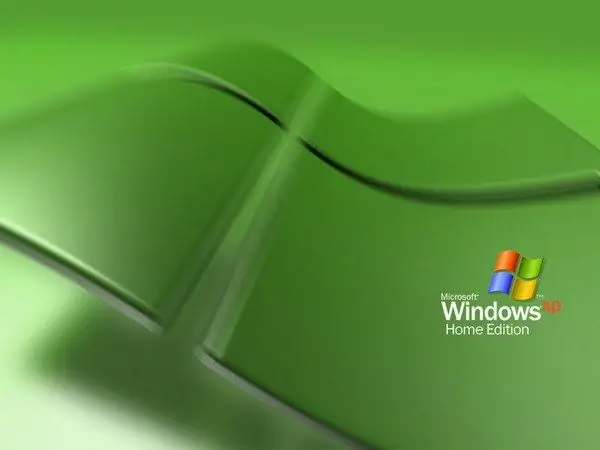
ضروری است
- - کامپیوتر؛
- - دیسک را با سیستم عامل ویندوز بوت کنید.
دستورالعمل ها
مرحله 1
راحت ترین و مطمئن ترین راه برای خلاص شدن از شر سیستم عامل های غیرضروری ، قالب بندی پارتیشن یا پارتیشن هایی است که سیستم عامل ها هنگام نصب سیستم عامل جدید نصب شده اند. اما قبل از شروع فرآیند ، باید تمام اطلاعات مهم خود را ذخیره کنید. همه چیز به شرایط خاص بستگی دارد. خیلی اوقات ، همه سیستم عامل ها روی یک پارتیشن دیسک سخت نصب می شوند. در این صورت از دست دادن اطلاعات حداقل خواهد بود. اما اگر سیستم عامل ها در بخشهای مختلف پراکنده شده باشند ، گرچه این اتفاق غالباً رخ نمی دهد ، در این صورت می توانید قسمت قابل توجهی از اطلاعات را از دست دهید.
گام 2
اگر بعد از حذف نصب ، قصد نصب سیستم عامل ویندوز 7 را دارید ، باید این مراحل را دنبال کنید. دیسک قابل بوت را با این سیستم عامل درون درایو رایانه قرار دهید. رایانه خود را دوباره راه اندازی کنید. بلافاصله پس از شروع مجدد ، کلید F8 یا F5 را فشار دهید. با این کار به منویی می روید که می توانید نحوه راه اندازی سیستم را انتخاب کنید. در این فهرست ، درایو خود را انتخاب کرده و Enter را فشار دهید. صبر کنید تا دیسک موجود در درایو شروع به چرخش کند و هر کلید صفحه کلید را فشار دهید. صبر کنید تا منو ظاهر شود.
مرحله 3
اکنون در منو ، گزینه "Disk Setup" را انتخاب کنید ، سپس - پارتیشن دیسک سخت که سیستم عامل ها بر روی آن نصب شده است ، و آن را قالب بندی کنید. اگر روی چندین دیسک نصب شده باشند ، باید این پارتیشن ها را فرمت کنید. به این ترتیب سیستم عامل های غیرضروری از بین می روند. پس از قالب بندی ، پارتیشن سیستم خود را انتخاب کنید (به طور پیش فرض C) و سیستم عامل جدید را در آنجا نصب کنید.
مرحله 4
اگر از دیسک قابل بوت با ویندوز XP استفاده می کنید ، روش فقط در نوع منویی که می توانید پارتیشن دیسک را قالب بندی کنید متفاوت است. اگر در ویندوز 7 این کار با استفاده از ماوس انجام می شود ، در شرایط ویندوز XP ، باید پارتیشن را انتخاب کرده و کلید F را فشار دهید ، و سپس سیستم فایل و روش قالب بندی را انتخاب کنید ، به عنوان مثال "Quick Format".







